Dokumenty Google jsou pravděpodobně nejlepším nástrojem pro psaní a úpravy obsahu pro blogery a spisovatele. Je vysoce spolupracující, snadno se používá, poskytuje vynikající použitelnost a funkce a umožňuje uživatelům přidávat komentáře a navrhovat úpravy.
Jak skvělé to je pro psaní, publikování stejného obsahu pomocí editoru WordPress se stává náročným.
Kopírování obsahu z Dokumentů Google a jeho přidávání do editoru WordPress se stává velmi frustrujícím kvůli některým vlastnostem klasického editoru.
K odstranění některých problémů můžete vždy použít editor Gutenberg, ale budete muset slevit z adaptivity klasického editoru.
Začíná se to všechno trochu komplikovat? Zde je komplexní průvodce přesunem obsahu z Dokumentů Google do WordPress Editoru.
Table of Contents
Proč byste měli vědět, jak přesunout obsah z Dokumentů Google do WordPress?
Jako obsahový stratég možná děláte všechna opatření, abyste správně nastavili formátování přidáním všech záhlaví, mezer atd. Ale jakmile to zkopírujete a vložíte do editoru WordPress, vše zmizí.
Dalším problémem s tím, že nevíte, jak správně zkopírovat a vložit obsah, je podivné zarovnání obrázku a chybějící alternativní text.
Nemluvě o tom, že pokud jste vlastníkem firmy a spravujete svůj web, musíte přesně vědět, jak opravit veškeré formátování. Kromě toho kopírování obsahu z Dokumentů Google také přidává zbytečný kód, což činí web objemným.
Vědět, jak přesouvat obsah, vám umožní vyhnout se chybám v SEO a zachovat rozložení a formátování, které jste zamýšleli.
Na konci dne je nejlepší, když se vyhnete kopírování obsahu z Dokumentů Google na WordPress. Zde je důvod:
Proč není kopírování vkládání obsahu z Dokumentů Google na WordPress skvělý nápad?
Pokud jde o styl, jediným problémem při kopírování a vkládání obsahu jsou další řádky a nechtěné změny velikosti, hmotnosti a vlastností písma. Kromě toho je to všechno o problémech se SEO.
Nyní můžeme vytvořit zcela samostatný článek o tom, jak kopírování a vkládání obsahu z Dokumentů Google do editoru WordPress zabíjí vaši SEO hru.
Nyní však níže uvedeme pouze některé z problémů:
#1. Dodatečný HTML kód
Když zkopírujete a vložíte svůj obsah, editor přidá další kód HTML, který obsahuje zalomení řádků a značky span.
Při každém vkládání obsahu budete muset tyto kódy ručně odstranit, aby byla stránka světlejší. V opačném případě jen děláte svou stránku objemnější a obětujete rychlejší načítání.
#2. Odkazy vyžadují další optimalizaci
Všechny odkazy, které vložíte nebo vložíte do obsahu, jsou nastaveny bez jakýchkoli pokynů. Odkazy například nejsou přiřazeny atributem ‚nofollow‘ a ‚otevřít v novém okně‘. Musíte to udělat ručně pro každý odkaz.
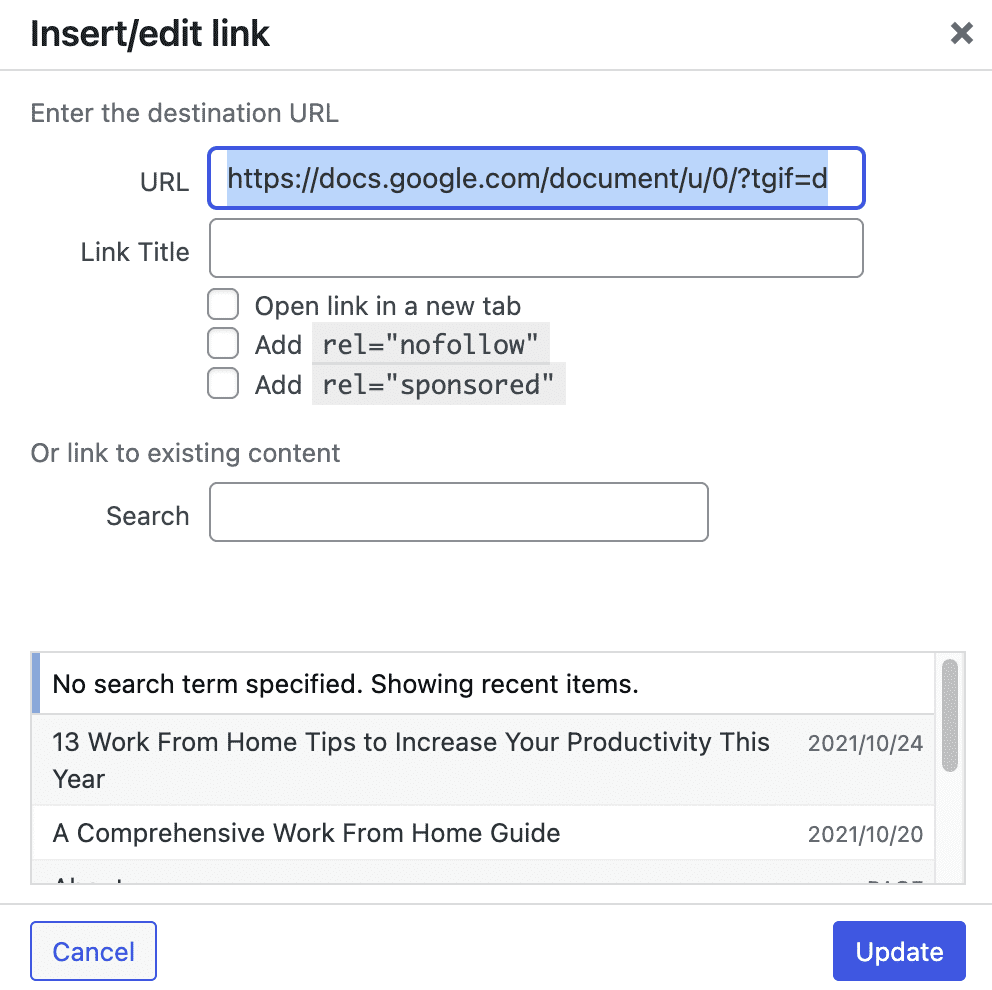
To je opět špatné pro SEO, protože vaše oprávnění ke stránce je předáváno a uživatel opouští vaši stránku.
#3. Optimalizace obrazu
Jednou z největších nevýhod kopírování a vkládání obsahu z Dokumentů Google do editoru WordPress je to, že obrázky se neukládají do médií WordPress.
Když budete pokračovat a publikujete svůj článek bez nahrazení obrázků, dostanete podivný a dlouhý odkaz, když někdo otevře obrázek na nové kartě.
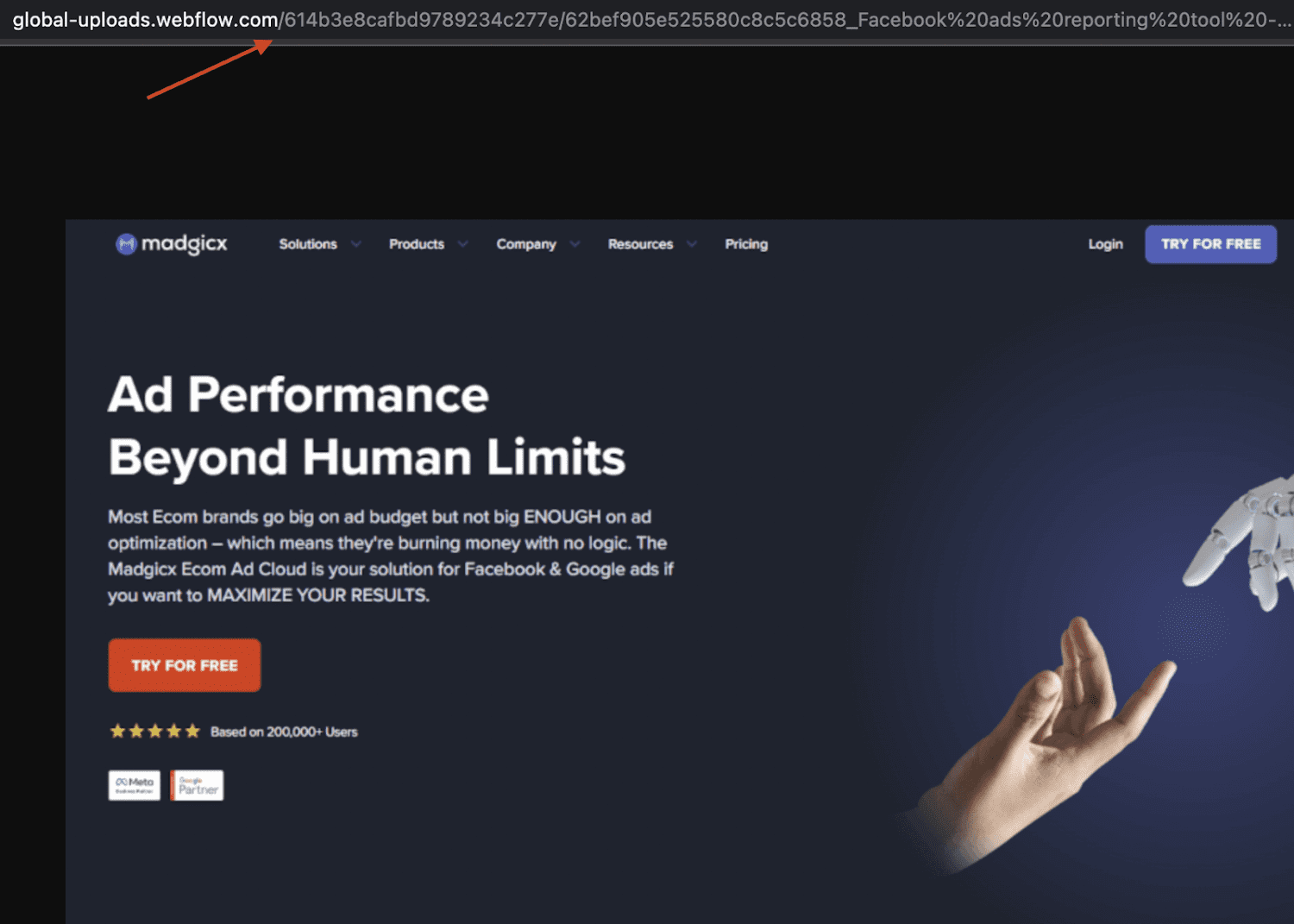
Chcete-li tento problém vyřešit, musíte odstranit všechny obrázky, uložit je na plochu, ručně je nahrát na WordPress a poté je vložit do článku. Připadá mi to jako hodně práce, že? A to je.
Nyní, když víte, proč není kopírování a vkládání skvělou možností pro přesun obsahu z Dokumentů Google do editoru WordPress, pojďme se podívat na některé nástroje, které vám pomohou obsah efektivně migrovat.
Srozumitelný
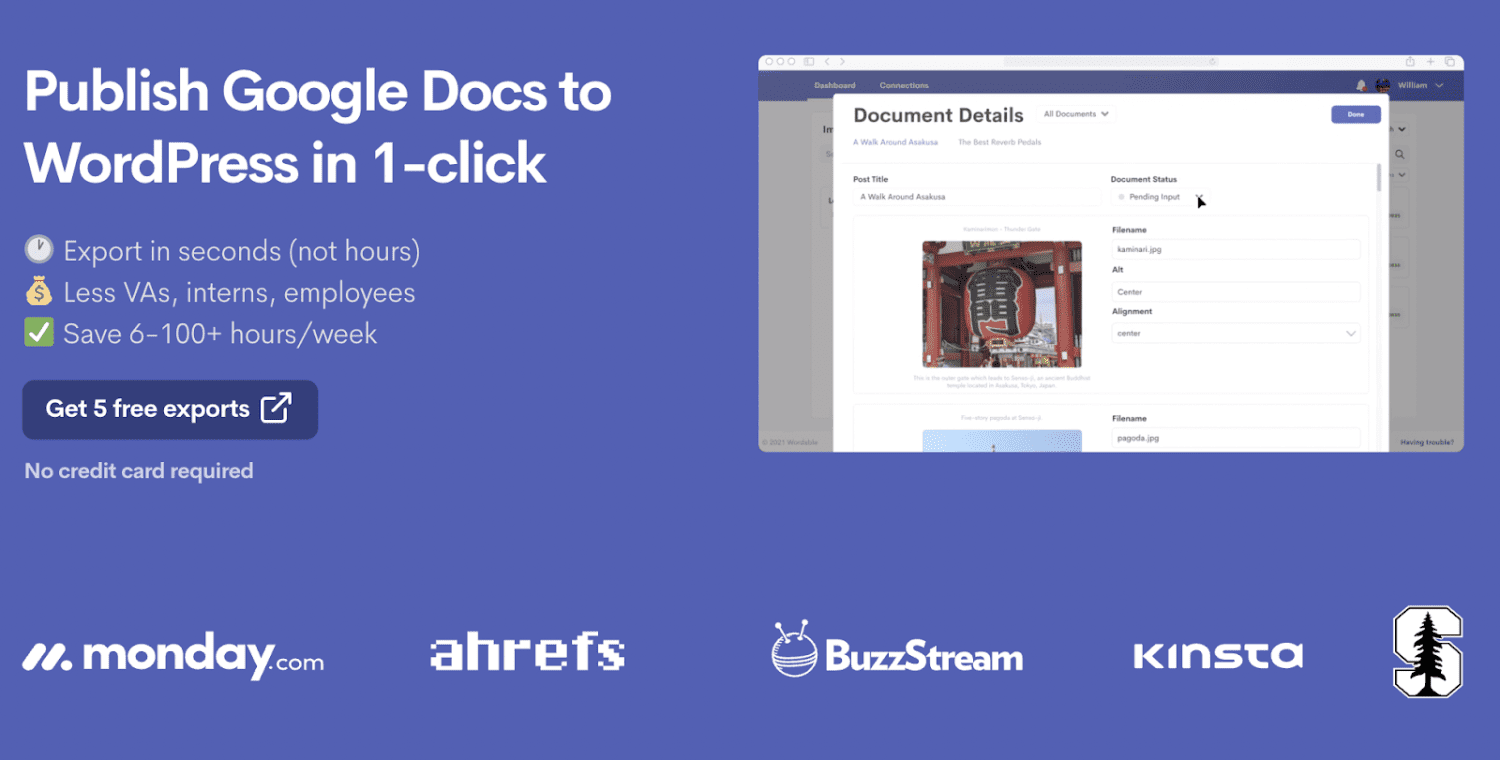
Wordable je jednou z nejoblíbenějších možností z tohoto seznamu a poskytuje mnohem více než jen přenos obsahu z Dokumentů Google do editoru WordPress.
Pokud jde o použití aplikace nebo pluginu pro WordPress ke kopírování a vkládání obsahu, Wordable je první název, který vás napadne.
Funkce
- Zachovat formátování obsahu: Zachovejte vlastnosti písma a zároveň odstraňte všechny značky span, značky písem nebo jakýkoli jiný nadbytečný kód HTML.
- Nastavte doporučený obrázek a optimalizujte mediální soubory: Nahrajte obrázky, které chcete přidat, a optimalizujte je s popisy a alternativním textem pro SEO.
- Optimalizace příspěvku: Nastavte adresu URL stránky, kategorii a vedlejší řádek a zjednodušte svou strategii publikování obsahu.
- Optimalizace odkazů: Formátujte adresy URL YouTube jako vložené a přidejte do odkazů vlastnosti „nofollow“ a „otevřít na nové kartě“.
- Automaticky vytvořit obsah: Zobrazte blok obsahu na základě všech záhlaví.
Díky těmto funkcím můžete svůj pracovní postup publikování obsahu mnohem zrychlit a usnadnit. Nemluvě o tom, že se nemusíte starat o všechny problémy, o kterých jsme hovořili dříve.
Wordable můžete použít k vytvoření 5 bezplatných exportů před zakoupením prémiové verze.
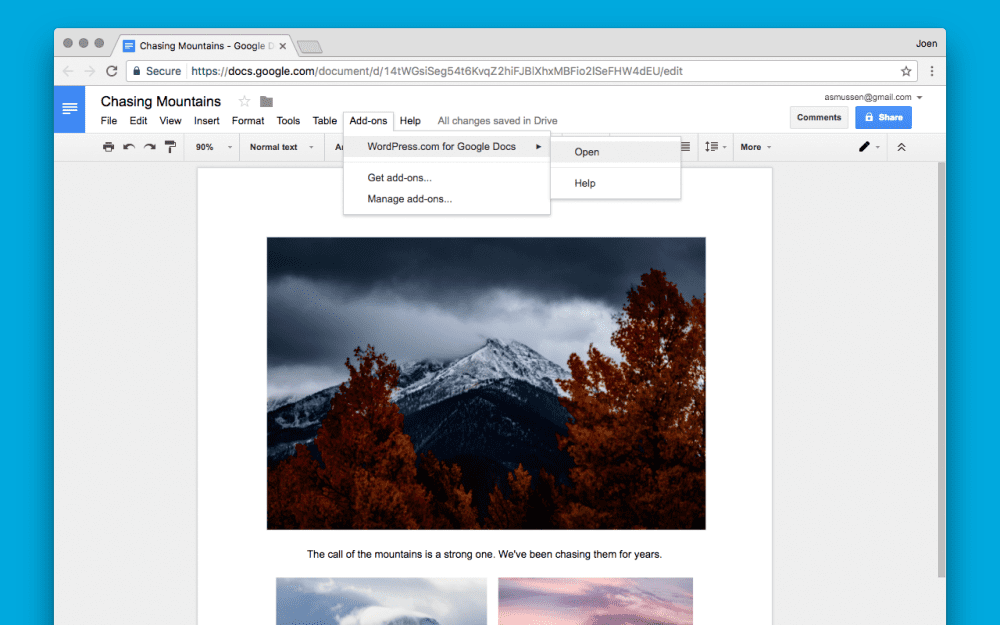
Oficiální Rozšíření WordPress.com pro Chrome pro Google Docs je velmi barebone nástroj, který je vlastně jeho největší síla!
Jak může být tato aplikace užitečná díky tomu, že jste barebone?
Rozšíření WordPress.com dělá to, co má dělat, aniž by mělo všechny ty nadbytečné funkce, které možná nepotřebujete.
Kromě toho, pokud v současné době používáte pro svůj web nástroj SEO, nepotřebujete všechny ty luxusní optimalizační funkce. Bez ohledu na to, zde je to, co toto rozšíření nabízí.
Funkce
- Nejjednodušší integrace a přenos: Ukládejte koncepty pro příspěvky přímo ze souboru dokumentu Google, když se přihlásíte ke svému účtu WordPress a vyberete svůj web.
- Zachovat formátování a obrázky: Touto metodou se nepřidává žádné přebytečné HTML při zachování vlastností písem, záhlaví, obrázků a odkazů.
To je v podstatě vše s tímto rozšířením, ale protože je zcela zdarma k použití, dělá svou práci dobře.
Pokud však doufáte, že najdete pokročilé funkce optimalizace, možná byste se tomuto nástroji měli vyhnout.
Další velmi velkou překážkou používání tohoto bezplatného nástroje je, že musíte mít web WordPress.com.
Mammoth .docx Converter
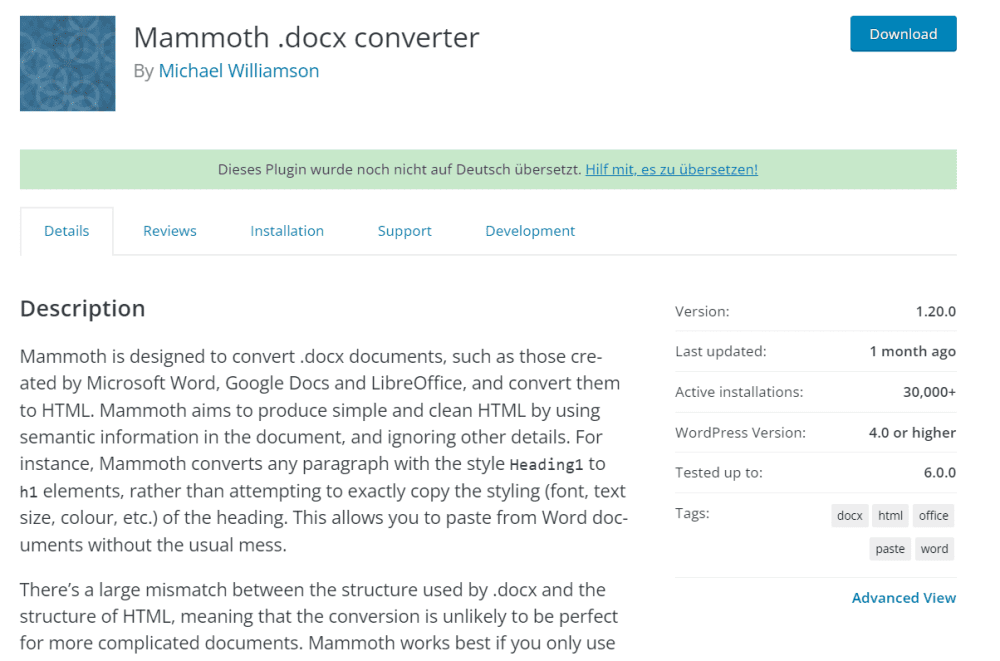
Jak název napovídá, Mamut .docx je spíše konvertorem než nástrojem pro přesun obsahu. Pomocí tohoto nástroje si můžete stáhnout svůj soubor .docx a importovat jej do editoru WordPress.
Mammoth converter umožňuje převádět soubory .docx do HTML.
Můžete si tedy stáhnout svůj obsah z Dokumentů Google a použít tento soubor k získání kódu HTML. Tento kód HTML pak můžete přidat do editoru kódu.
Funkce
- Podporuje převod všech hlavních prvků dokumentu: Převádějte textový obsah, obrázky, odkazy, hypertextové odkazy, tabulky, seznamy atd.
- Zachovat konzistenci formátu: Převod nemění formát ani vlastnosti písma.
- Více typů převodu: Převeďte .docx do souboru vizuálního editoru, souboru HTML nebo zprávy.
Mammoth omezuje vaše možnosti optimalizace obsahu a lpí pouze na tom, aby obsah zůstal stejný, jako byl v Dokumentech Google.
Vlastnosti odkazu a optimalizaci obrázků musíte ručně změnit z editoru WordPress. Stále můžete pokračovat a používat tento fantastický nástroj zdarma bez dalších požadavků.
Google Drive Embedder
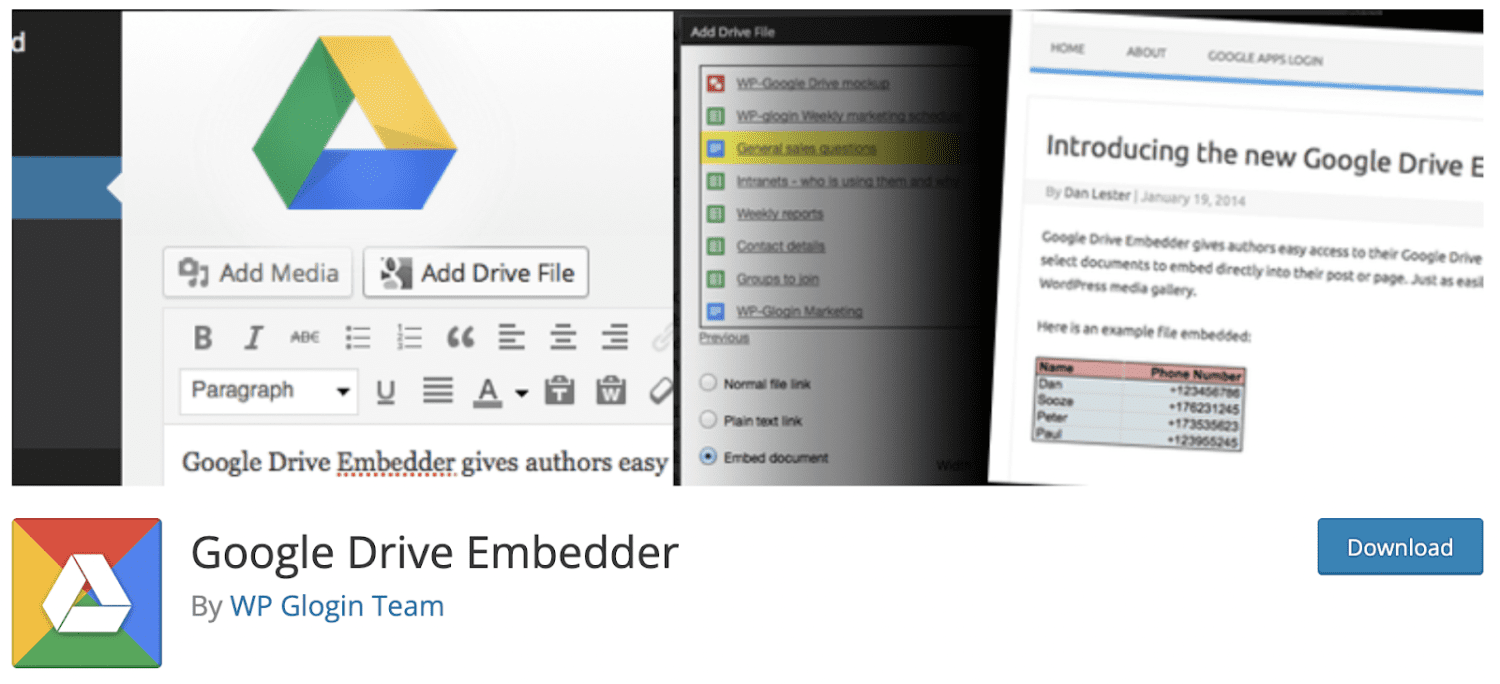
Google Drive Embedder poskytuje uživatelům snadný přístup k vkládání jejich dokumentů a složek na Disku Google do řady.
Poskytuje jednoduchý způsob sdílení různých typů souborů, jako je video, dokument, obrázky, zip atd., a to poskytnutím odkazu na otevření vašeho dokumentu Google.
Tento plugin funguje dobře na všech instalacích WordPress, včetně veřejných webů a soukromých intranetů.
Funkce
- Umožňuje snadné vybírání souborů do vložených složek na Disku Google a prozkoumávání složek, aniž byste museli opustit WordPress
- Poskytuje úplnou kontrolu nad tím, kdo má přístup k souborům na Disku a složkám
- Poskytuje snadný výběr dokumentů z Disku Google pro vložení přímo do jejich příspěvku nebo stránky
- Verze Premium umožňuje přímé vkládání souborů z Kalendáře Google
- Umožňuje příspěvkům a stránkám hostovat vlastní přílohy podporované Diskem
Tento plugin propojuje Disk Google a WordPress jako jeden celek, který může pohánět tisíce webů a pomáhat tak vaší firmě růst.
Můžete si také zakoupit prémiovou nebo podnikovou verzi, která má některé funkce navíc, včetně zákaznické podpory.
EmbedPress
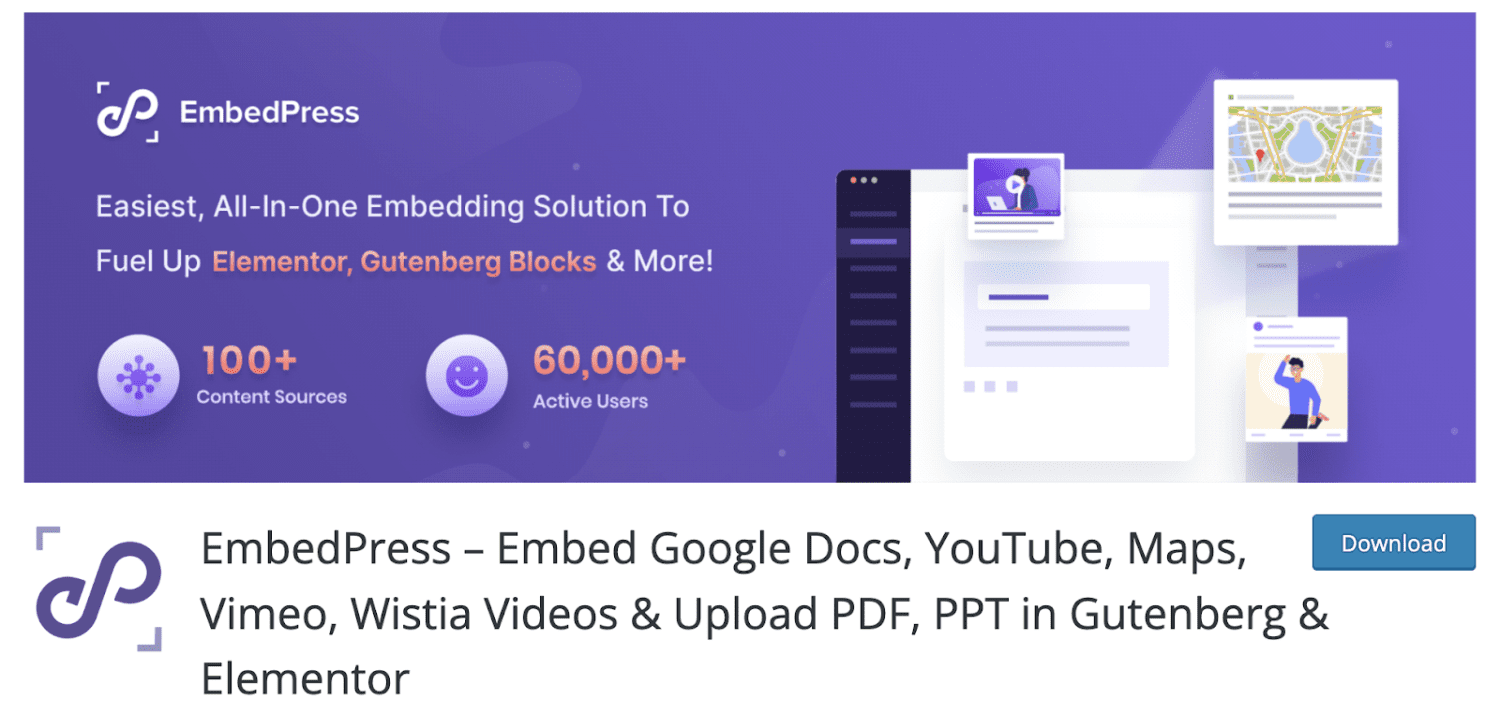
EmbedPress umožňuje vkládat dokumenty a mediální soubory z mnoha různých zdrojů, jako je YouTube, Spotify, Vimeo a mnoho dalších, na web WordPress.
Je to stejně snadné jako zkopírovat adresu URL vašeho oblíbeného videa nebo obrázku z více než 100 zdrojů a vložit je na svůj web.
Funkce
- Přeloží vložený soubor do vašeho preferovaného jazyka pomocí WPML v několika jednoduchých krocích
- Umožňuje vkládání multimédií z různých oblíbených zdrojů
- Umožňuje vám přizpůsobit značku vašich multimediálních vložek přidáním pokročilých funkcí
- Umožňuje vkládat příspěvky na Facebooku pouhým zkopírováním adresy URL
- Podporuje různé diagramy a grafy na vašem webu WordPress
Díky těmto funkcím je EmbedPress výjimečný a jeden z nejdůvěryhodnějších pluginů na trhu. Chcete-li získat více, měli byste zkontrolovat, zda jej upgradujete na profesionální verzi. Pokud s ním nebudete spokojeni během následujících 14 dnů, můžete získat své peníze zpět jednoduchým zrušením objednávky.
Závěr – Která metoda je pro vás nejlepší?
Z nástrojů, o kterých jsme diskutovali, je pro vás nejlepší skutečně používat Wordable, protože nabízí vynikající optimalizaci.
Pokud to nepotřebujete, můžete použít redaktor Gutenbergkterý se dodává jako výchozí, a proveďte několik drobných úprav.
Potřebujete svůj obsah převést do HTML? Chcete-li přesunout svůj obsah, použijte konvertor Mammoth .docx.
Bez ohledu na to, co si vyberete, bylo by nejlepší, kdybyste se zabývali negativním dopadem způsobeným jednoduchým kopírováním a vkládáním v editoru.
Pokud používáte editor bloků WordPress, zde jsou některé pluginy WP pro vytváření krásných stránek.

